Восстановление кошелька#
Пользователи, которые длительный период пользуются криптовалютой, иногда находят старые файлы кошельков на USB-накопителях или в облачном хранилище, о которых они забыли. Также есть пользователи, которые могут иметь резервную копию, но не могут вспомнить какое программное обеспечение они использовали для её создания, или забыли пароль. И есть пользователи, которые могут иметь старую версию Dash Core, которая больше не работает из-за обновления сети. Эта документация призвана помочь таким пользователям восстановить доступ к своим средствам.
Определение формата резервного копирования#
Первым шагом является определение формата создаваемой вами резервной копии. В большинстве случаев это будет либо файл, возможно, названный wallet.dat, либо фраза из слов. В некоторых случаях вы можете напрямую сохранить приватный ключ для адреса Dash. В следующем списке показаны возможности и методы восстановления вашего кошелька в порядке вероятности.
Резервная копия хранится в старой версии Dash Core, которая больше не работает
Следуйте инструкциям по восстановлению файлов кошелька, используя Dash Core
Резервной копией является файл
Если файл имеет имя идентичное с wallet.dat, попробуйте способ восстановления по Dash Core
Если имя файла аналогично с dash-wallet-backup или содержит слово „mobile“, попробуйте способ восстановления по Кошелёк Dash для Android
Резервной копией является фраза из слов
Если фраза состоит из 12 слов, попробуйте восстановление по кошелёк Dash Electrum или кошелёк Dash для Android или iOS, в зависимости от того, какую платформу вы использовали для создания резервной копии
Если фраза состоит из 13 слов, попробуйте восстановление по кошелёк Dash Electrum
Если фраза состоит из 12, 18, 24 или 25 слов, попробуйте восстановление по аппаратный кошелёк, который вы использовали для создания фразы восстановления
Резервной копией является длинная строка, состоящая из случайных букв и цифр или QR-код
Если строка состоит из 34 символов и начинается с Х, то это строка с публичным адресом и она не может использоваться для восстановления доступа к потерянным средствам. Вам необходим приватный ключ.
Если строка состоит из 51 символа и начинается с 7, то это приватный ключ в формате WIF, импортируйте его с помощью Dash Core
Если строка состоит из 58 символов и начинается с 6Р, то это зашифрованный с помощью BIP38 приватный ключ, расшифруйте его, используя бумажный кошелёк, затем импортируйте его с помощью Dash Core
После того как вы определили формат резервного копирования, следуйте по ссылкам для ознакомления с руководством по восстановлению для выбранного формата.
Файловые резервные копии#
Dash Core#
One of the most common wallet backup formats is a wallet.dat file from Dash Core wallet. Before you begin, make absolutely sure that you have a copy of this file stored somewhere safe in case the restore process accidentally corrupts your wallet file! In most cases, wallet.dat backups will also be protected by a password, which you will need to know to regain access to your Dash funds. If you already have Dash Core installed, first ensure it has been updated to the latest version by clicking Help > About Dash Core. Compare this with the latest available version of Dash Core on the website as follows:
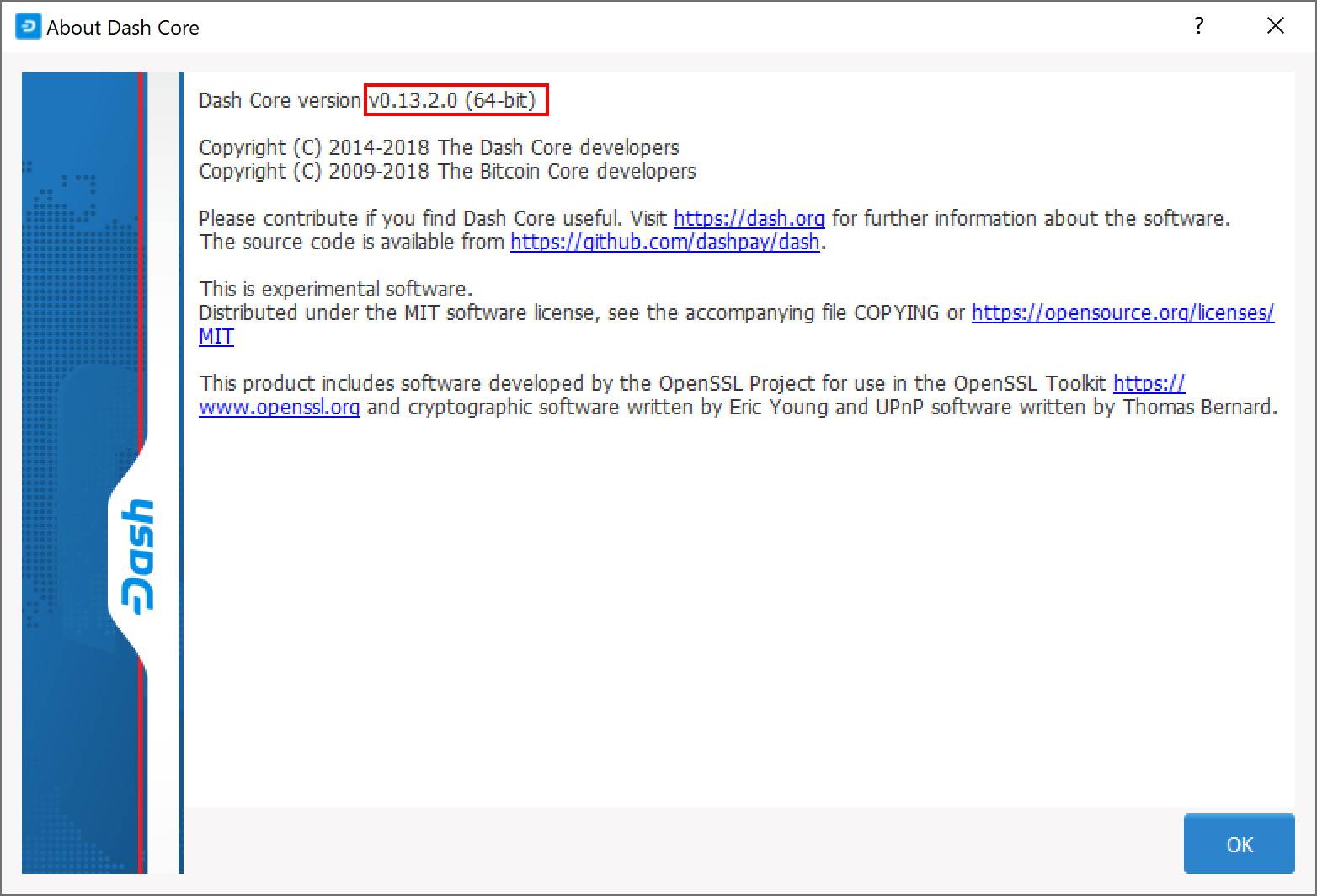
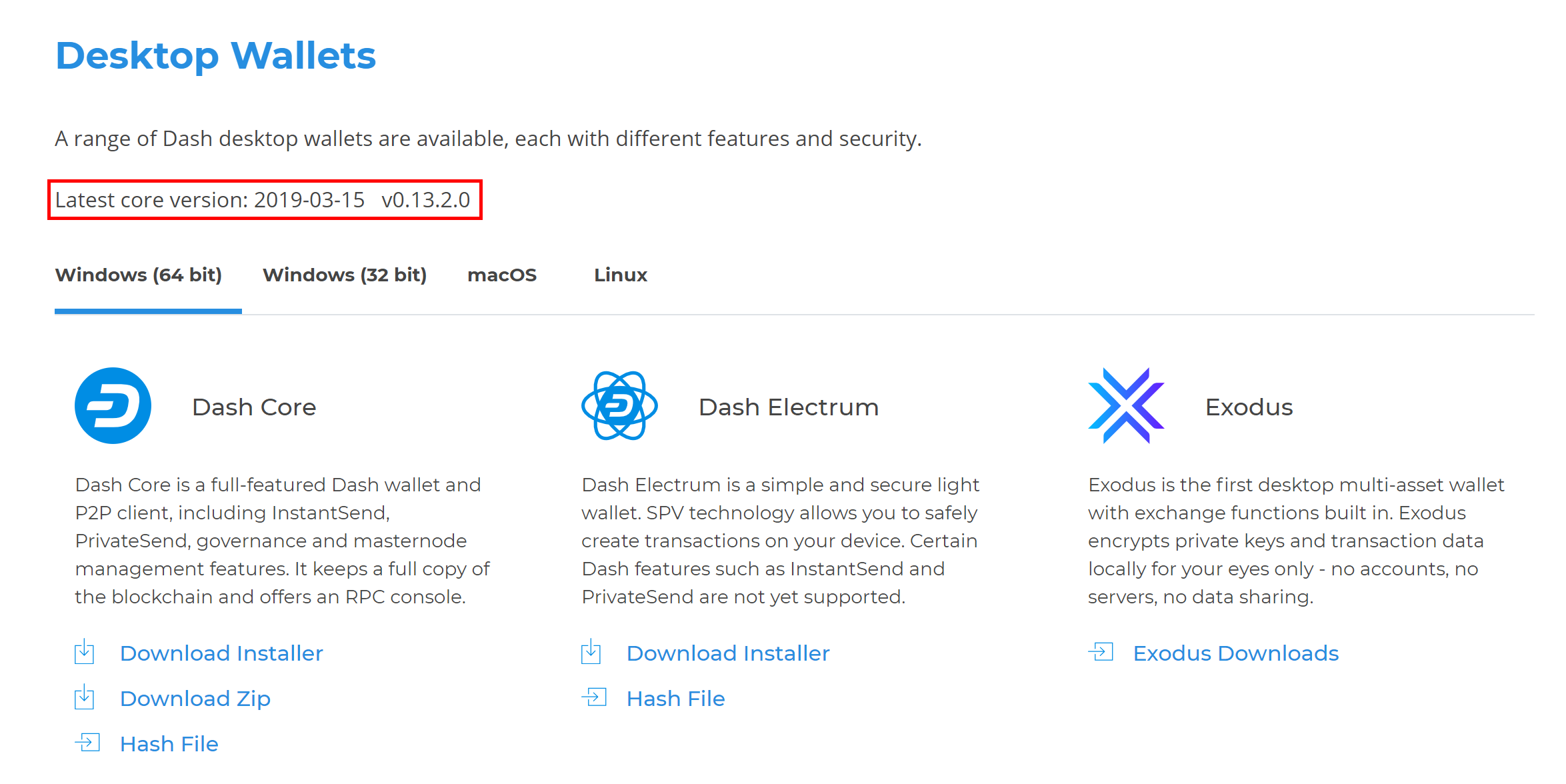
Сравнение установленной версии Dash Core с последней версией, доступной на веб-сайте#
Обновите Dash Core до последней версии в соответствии с инструкции по инсталляции. Если у вас имеется только файл кошелька и нет установленной версии Dash Core, то просто установите Dash Core в соответствии с инструкции по инсталляции после чего единожды запустите его для создания папки DashCore. Затем закройте Dash Core и скопируйте файл wallet.dat, который хотите восстановить в папку DashCore, расположенную по адресу, указанному ниже, заменив или переименовав существующий файл.
Платформа |
Путь к папке с данными |
Навигация |
|---|---|---|
Linux |
~/ |
Откройте домашнюю папку и нажмите Ctrl+H для отображения скрытых файлов, затем откройте |
macOS |
~/Library/Application Support/ |
Press Shift + Command + G, type |
Windows |
%APPDATA% |
Нажмите Windows Key + R и наберите |
Если существующая версия Dash Core у вас старее, чем v0.12.1.x, то может потребоваться переименовать папку с данными из Dash в DashCore.
Для исправления неудавшейся инсталляции, перейдите в папку DashCore и удалите все .log и .dat файлы, кроме wallet.dat. Удаление следующих файлов не принесёт вреда:
banlist.dat
budget.dat
db.log
debug.log
fee_estimates.dat
governance.dat
mncache.dat
mnpayments.dat
netfulfilled.dat
peers.dat
.conf файлы и папки (такие как backups, blocks, chainstate, и т.п.) не изменяйте, поскольку они помогут быстрее запустить кошелёк, обеспечив загрузку копии блокчейна и ваших настроек.
Now open Dash Core and wait for blockchain synchronization to complete. Your wallet will be restored/upgraded and all balances should be displayed. You should ensure you have the correct password by trying to unlock your wallet from Settings > Unlock Wallet to make sure you can actually create transactions using your balances. If you have any problems with your balance not appearing, try to force a rescan of the blockchain by going to Window > Wallet Repair and selecting Rescan blockchain files. Rebuild index may also help. Dash Core will restart and perform a full scan of the blockchain.
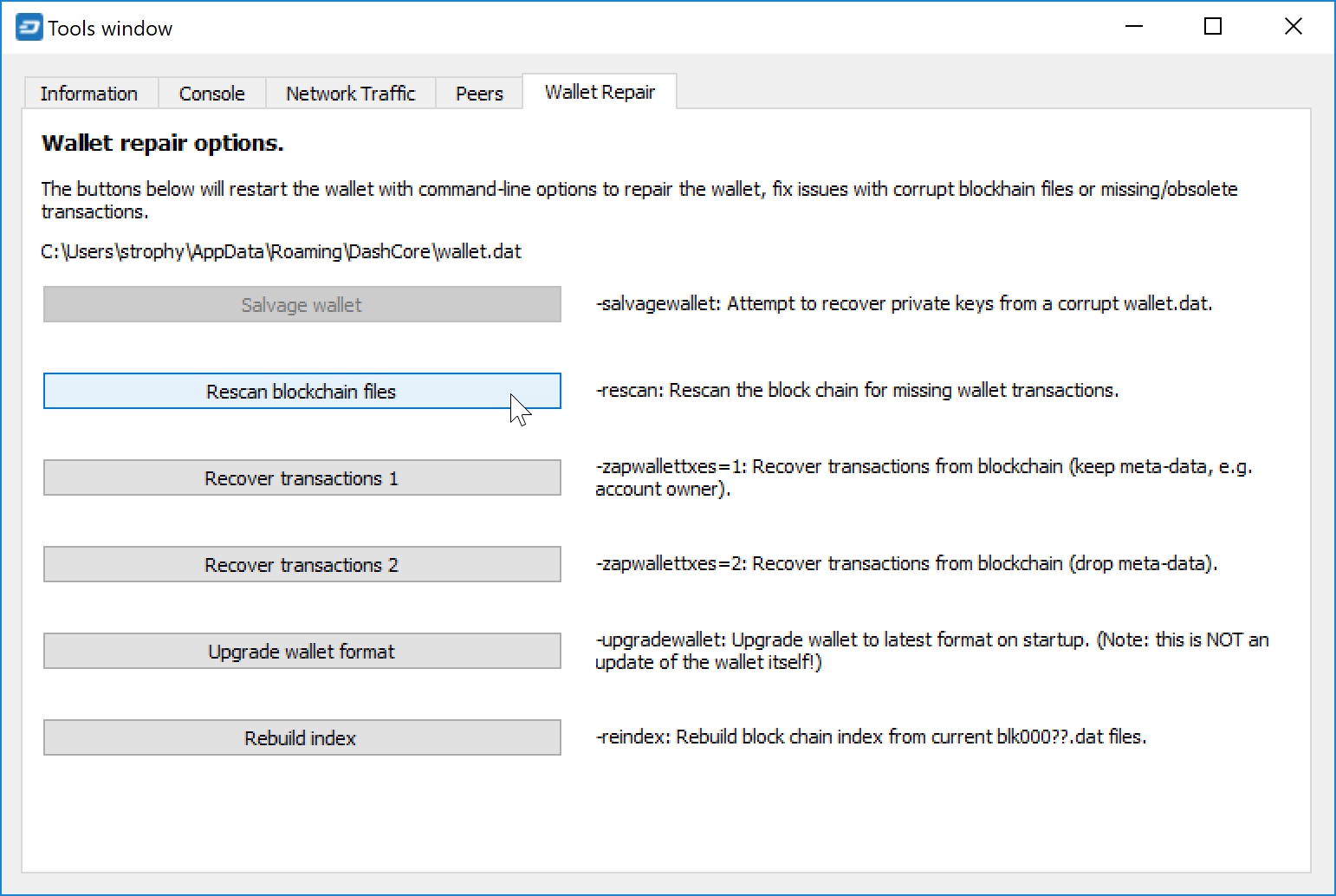
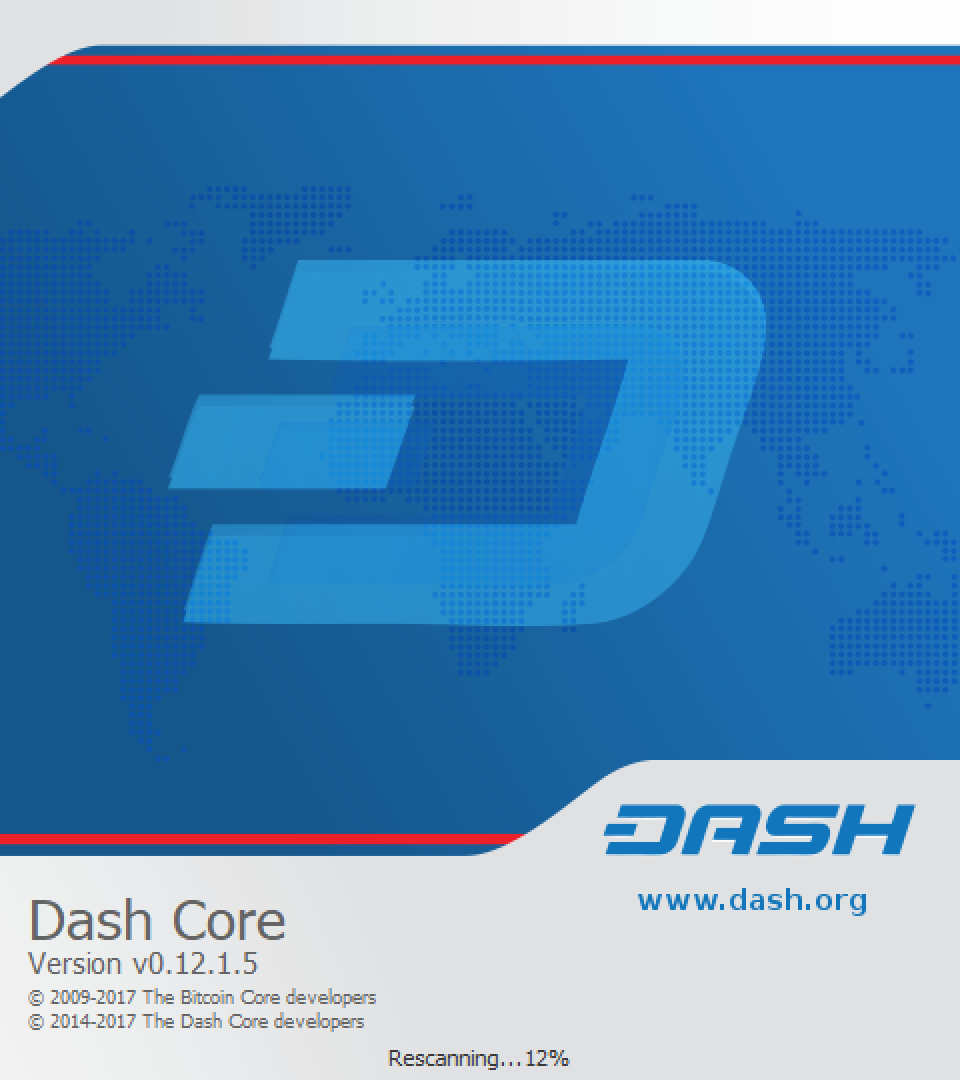
Принуждение Dash Core к пересканированию блокчейна#
At this stage, recovery is complete and you should make another backup using File > Backup Wallet or following the instructions here. If you have any further problems, try asking on the forum, Reddit or the #help-desk channel at Dash Discord.
Dash на платформе Android#
Similar to Dash Core wallet, Dash Wallet for Android can restore your
wallet from a file. To restore this wallet on another device, simply copy
the backup file to the /Downloads folder of your device using either
a computer connected by USB or a file manager app on the device. Ensure
your Dash wallet is fully updated in the Play Store, then open Dash. If
you have an existing balance, either view and write down your recovery
phrase or transfer your balance to an external address, because restoring
a wallet will replace your existing wallet!
Select Restore from file from the menu at the bottom of the main page, locate your file, and enter your file’s password when prompted. This may take some time, and your balance will be displayed when complete.
Примечание
For devices that already have an active wallet, first write down the existing recovery phrase as a backup. Click the menu button on the bottom right corner and select Security > View Recovery Phrase to find it. After backing up the recovery phrase, reset the wallet by selecting the Security > Reset Wallet option and then proceed with restoring the backup file.
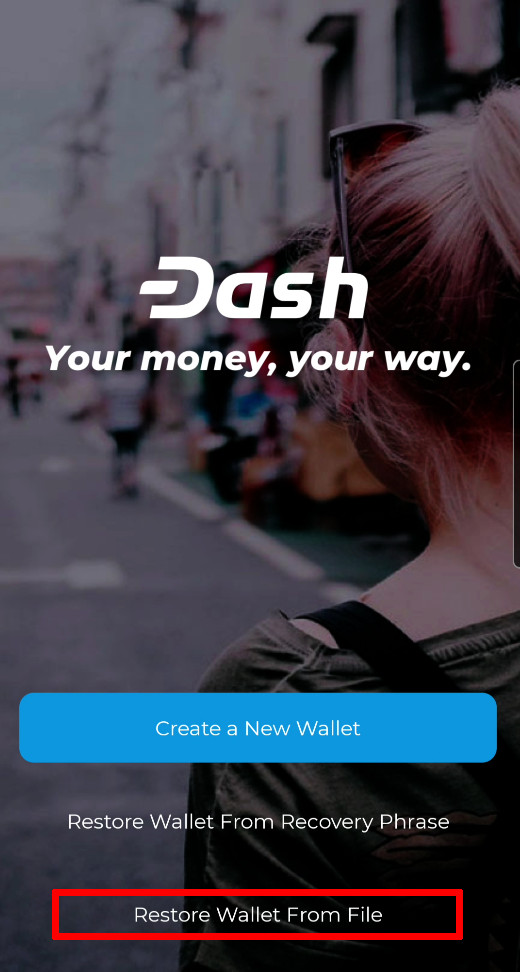
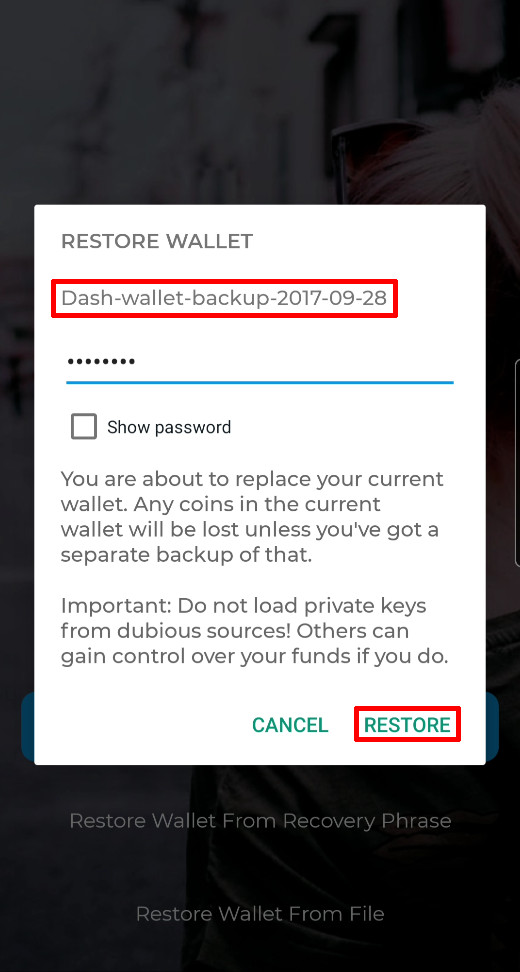
Восстановление резервной копии из файла при помощи кошелька Dash для Android
Фразы для восстановления#
Если у вас есть фраза из 12 слов и вы уверены, что сделали резервную копию на мобильном устройстве на базе iOS или Android - следуйте инструкциям ниже.
Фраза из 12 слов для устройств на Android#
Ensure your Dash wallet is fully updated in the Play Store, then open Dash. If you have an existing balance, either view and write down your recovery phrase or transfer your balance to an external address, because restoring a wallet will replace your existing wallet.
Select Restore from recovery phrase from the menu at the bottom of the main page, and enter your 12-word phrase when prompted.
Примечание
For devices that already have an active wallet, first write down the existing recovery phrase as a backup. Click the menu button on the bottom right corner and select Security > View Recovery Phrase to find it. After backing up the recovery phrase, reset the wallet by selecting the Security > Reset Wallet option and then proceed with restoring the recovery phrase.
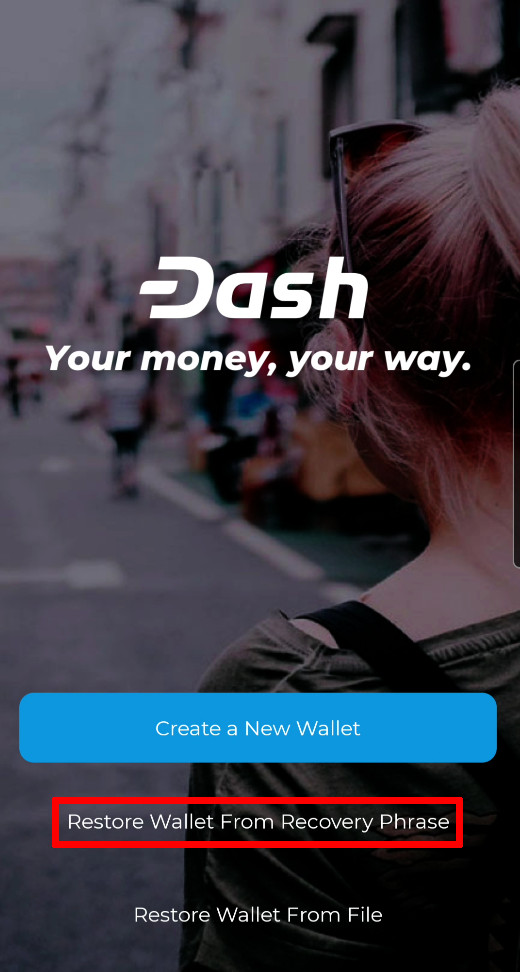
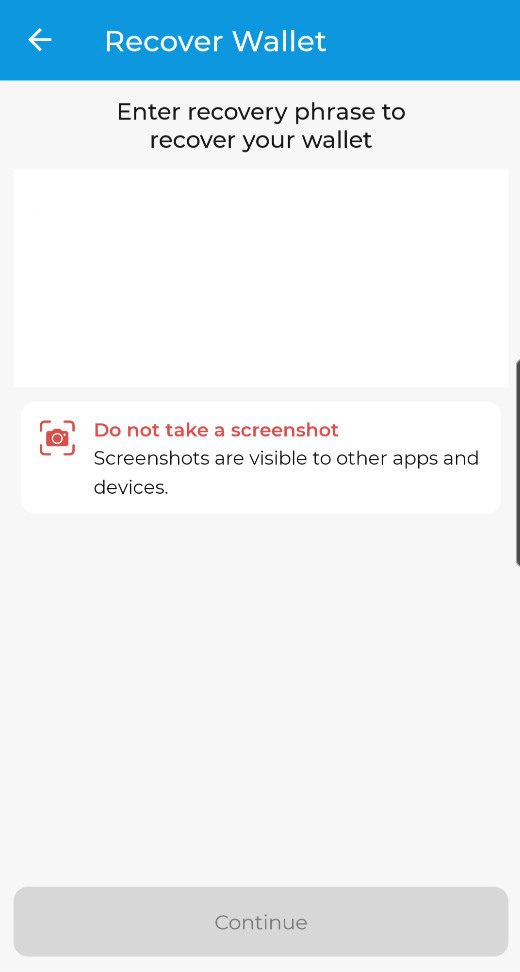
Восстановление с помощью фразы для восстановления из 12 слов с использованием кошелька Dash для Android
Фраза из 12 слов для iOS#
Убедитесь в том, что у вас последняя версия кошелька Dash, загруженная из App Store, затем откройте кошелёк Dash. Если вы открываете это приложение впервые, то можете ввести вашу фразу восстановления сразу на экране запуска, выбрав Восстановить кошелёк. Если на вашем балансе имеются какие-то средства, то либо сделайте ещё одну резервную копию, либо переведите деньги на какой-то внешний адрес, так как при восстановлении кошелька ваш существующий файл кошелька будет заменён новым!
Tap the menu button in the bottom right corner, select Security > Reset wallet. Tap Continue and enter your current wallet recovery phrase, then the app will reset and you will see the option to Recover wallet again.
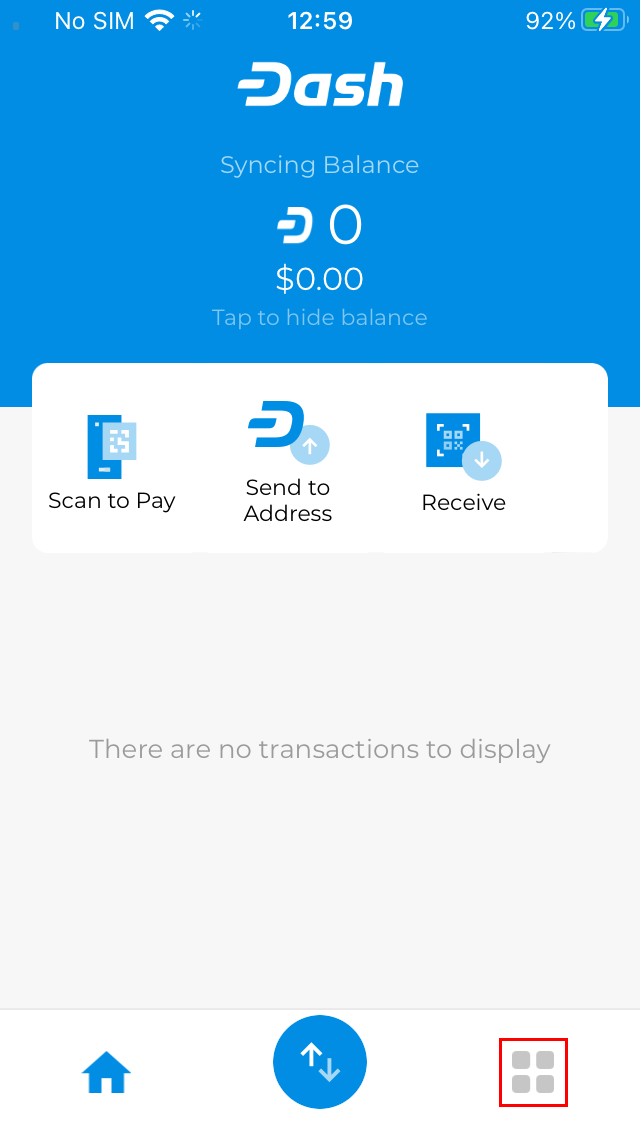
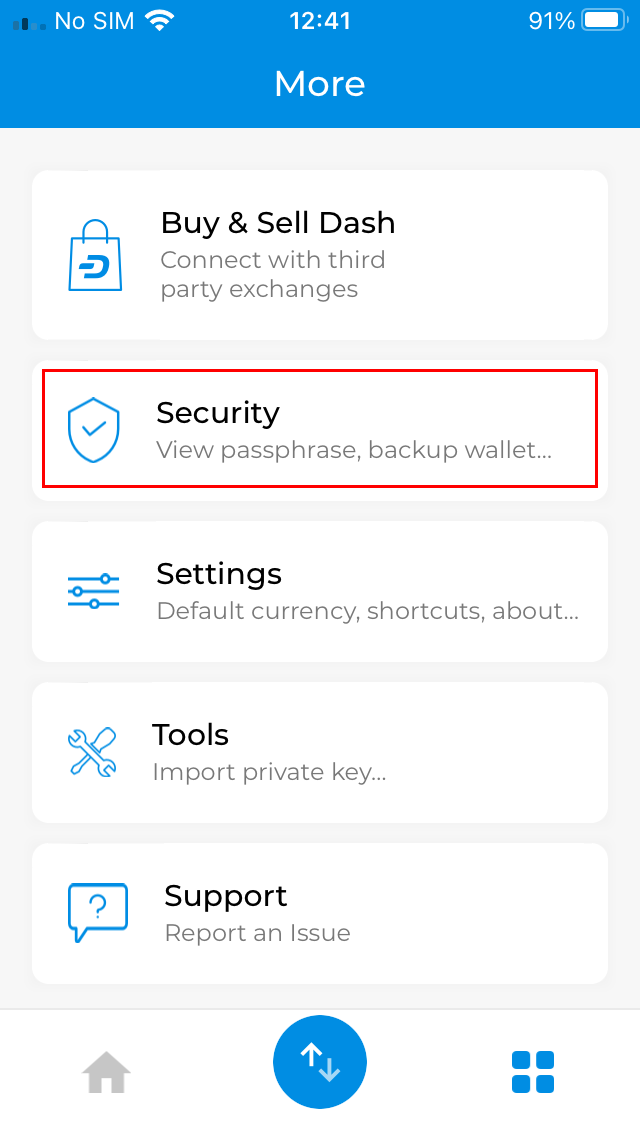
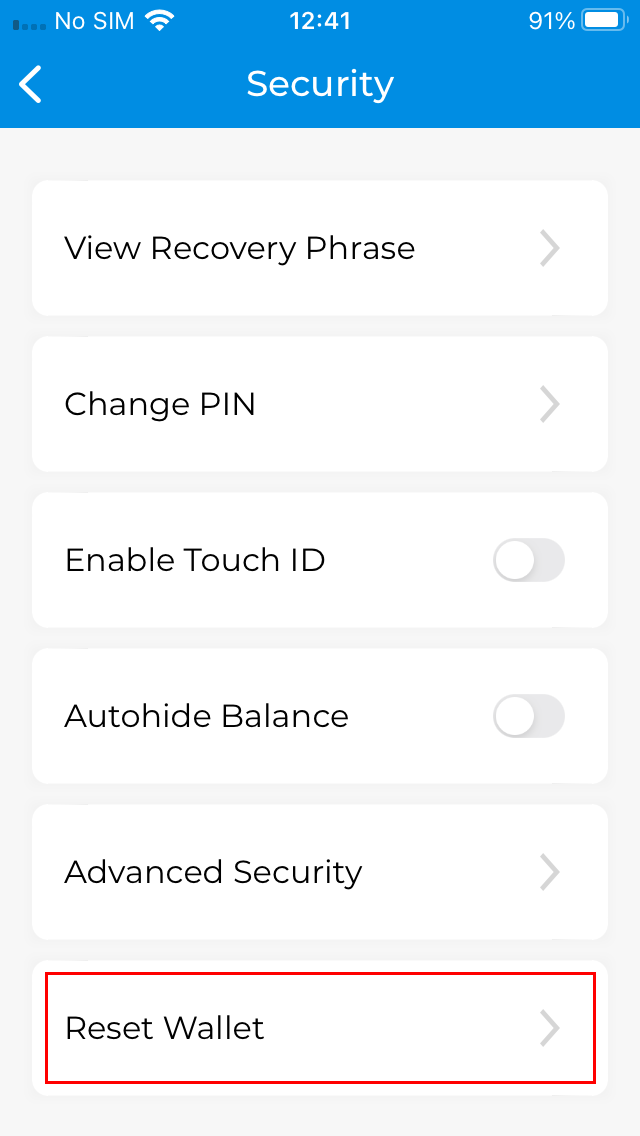
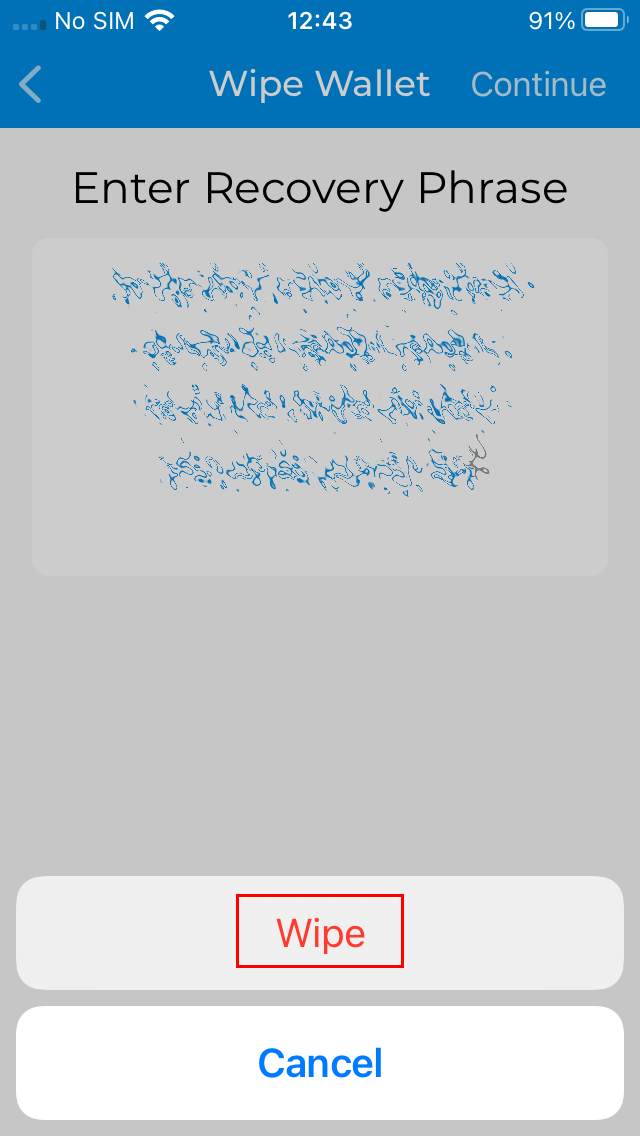
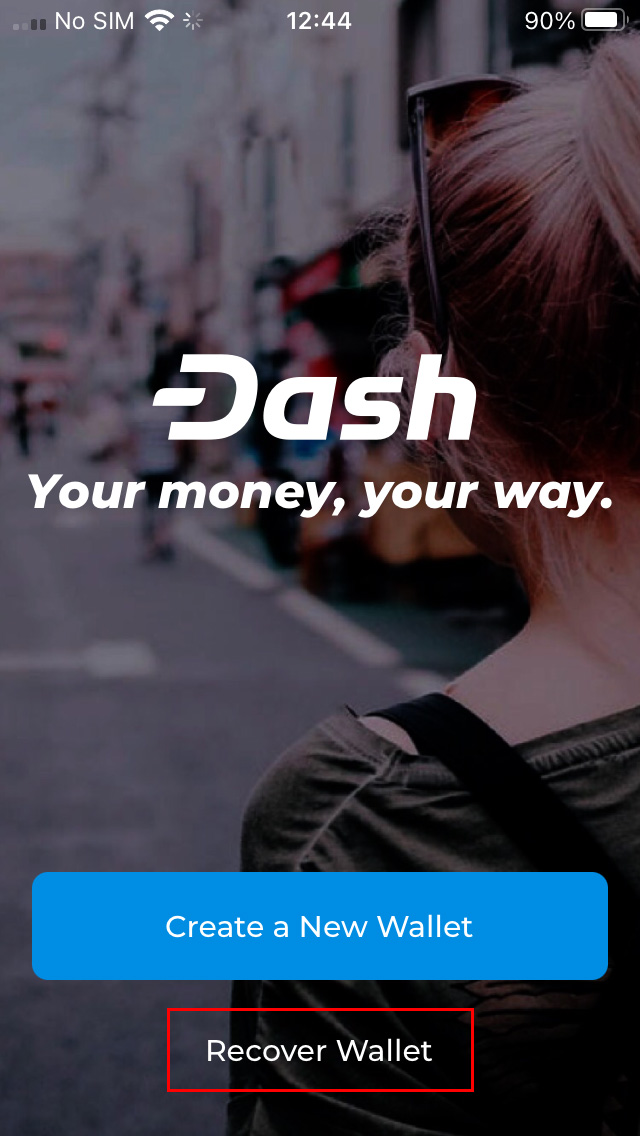
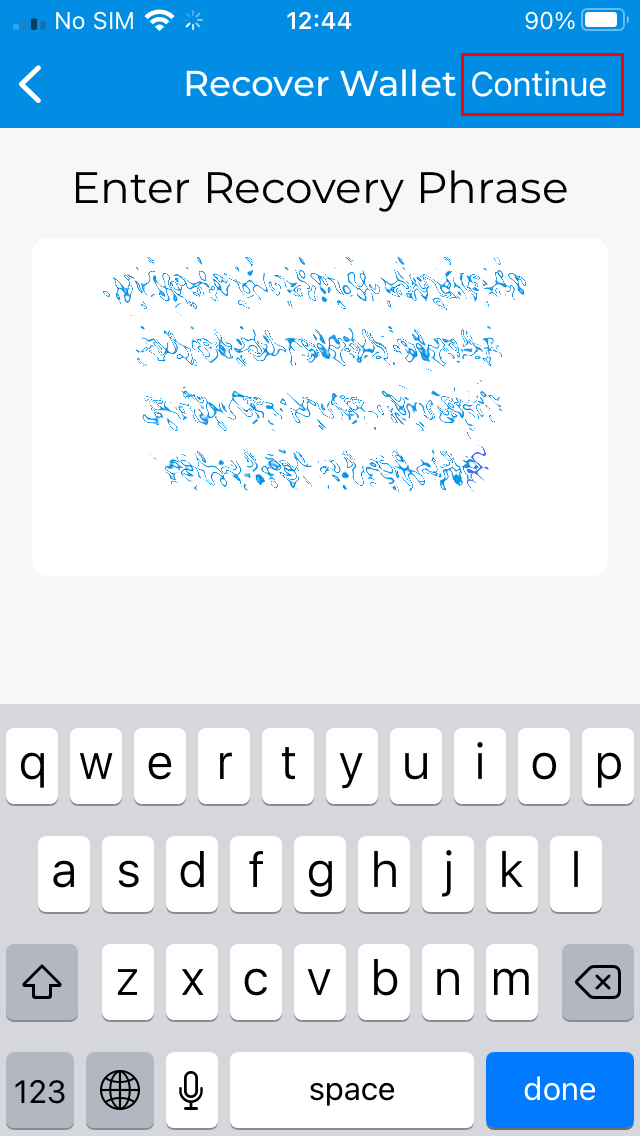
Восстановление с помощью фразы для восстановления из 12 слов с использованием кошелька Dash для iOS
Фраза из 12/13 слов для кошелька Dash Electrum#
Убедитесь, что вы используете последнюю версию кошелька Dash Electrum в соответствии с инструкциями по инсталляции здесь. Dash Electrum поддерживает работу нескольких совместных кошельков, поэтому можно безопасно восстановиться в новый файл кошелька без потери старого кошелька. Нажмите Файл > Создать/Восстановить и введите имя для сохранения вашего новго кошелька. Затем выберите I already have a seed и введите фразу восстановления из 12/13 слов. Введите новый пароль для своего кошелька и нажмите Далее для восстановления ваших адресов из фразы восстановления.
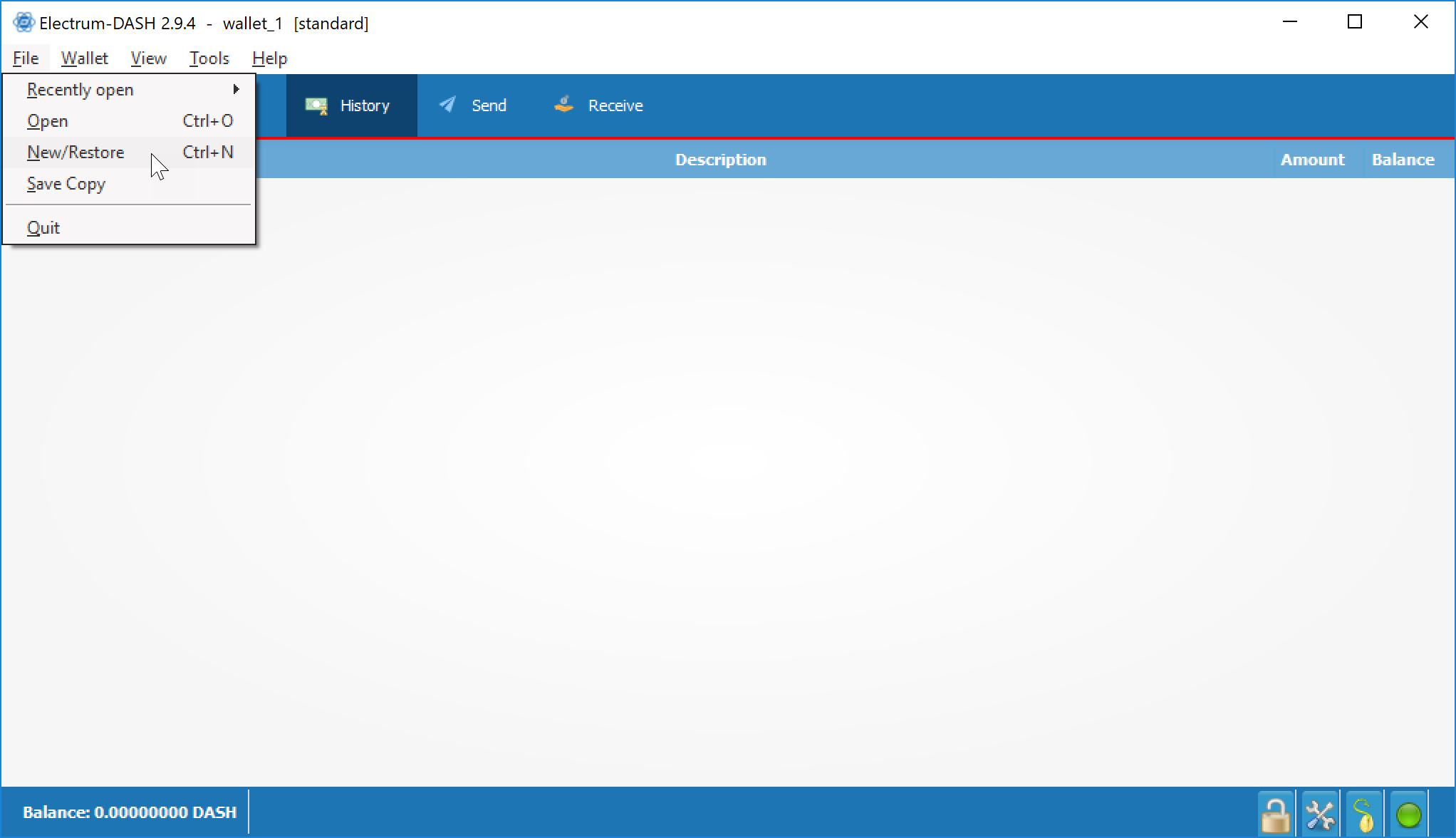
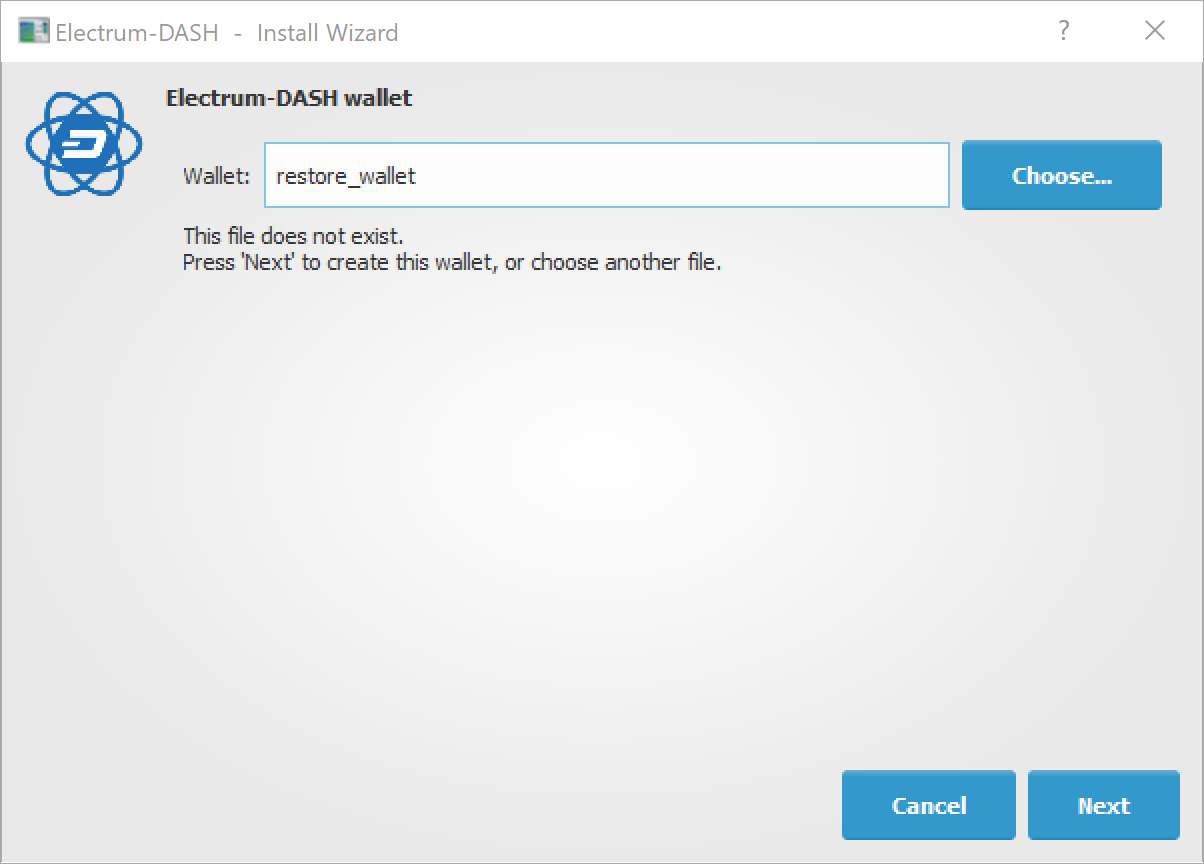
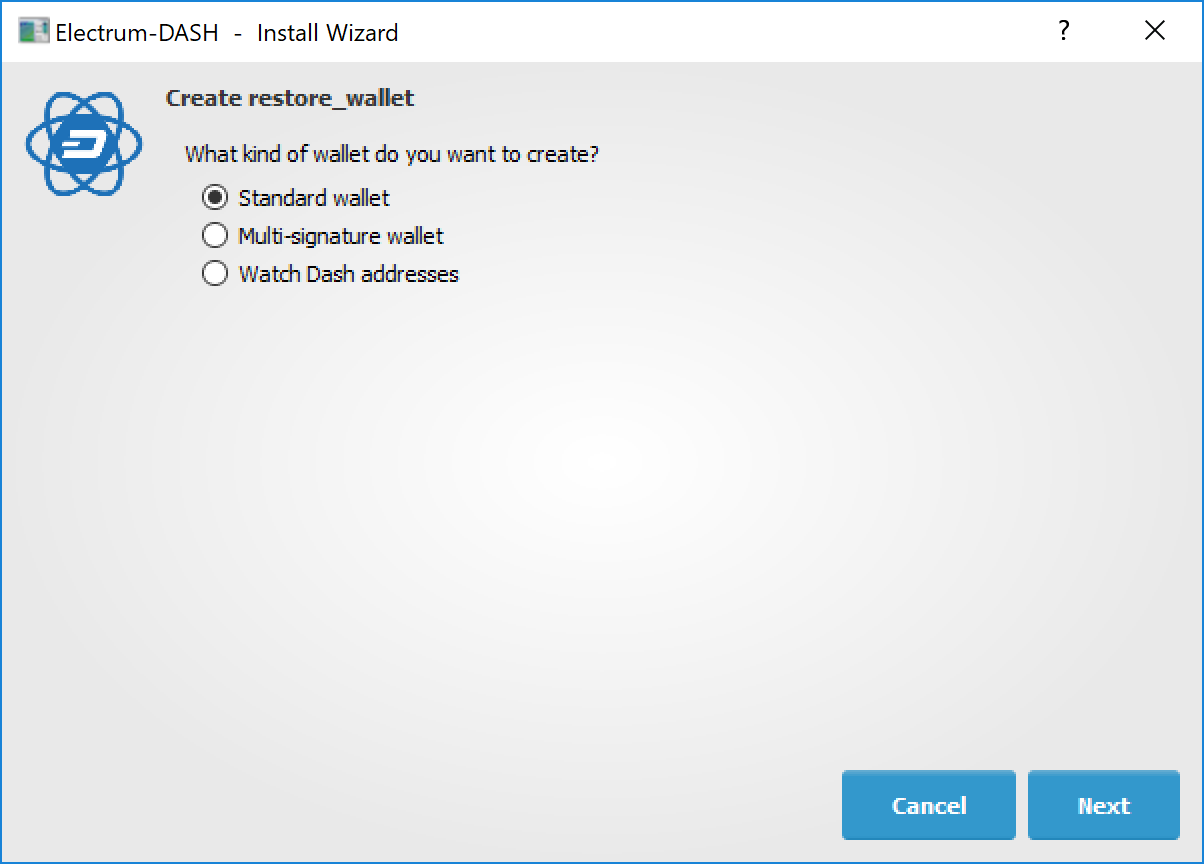
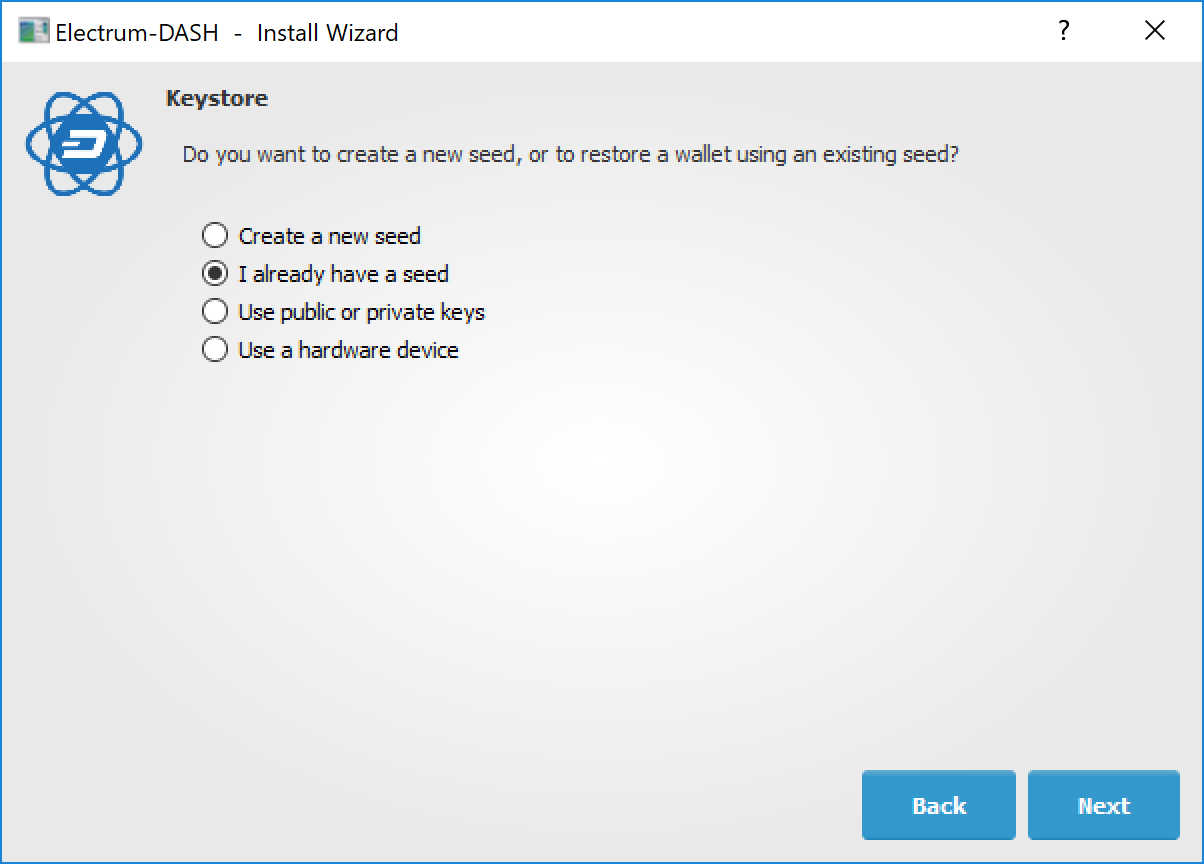
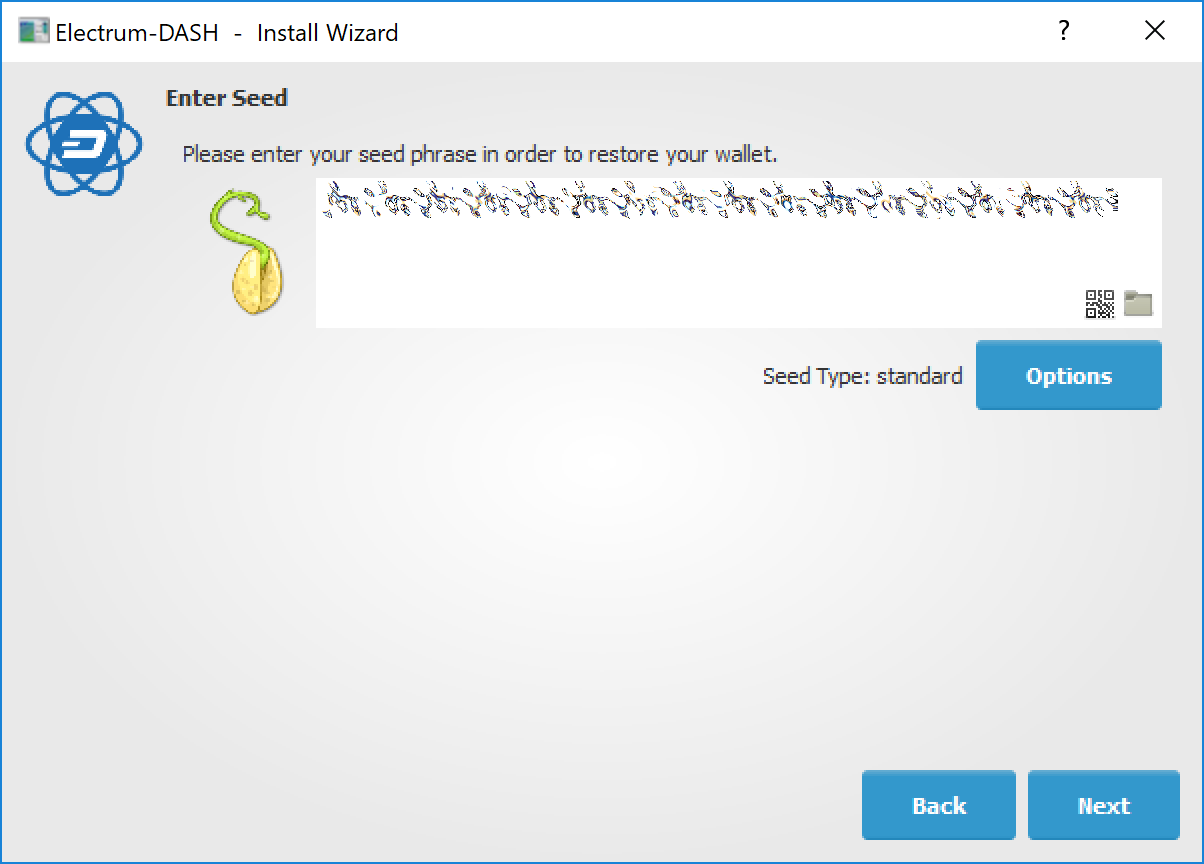
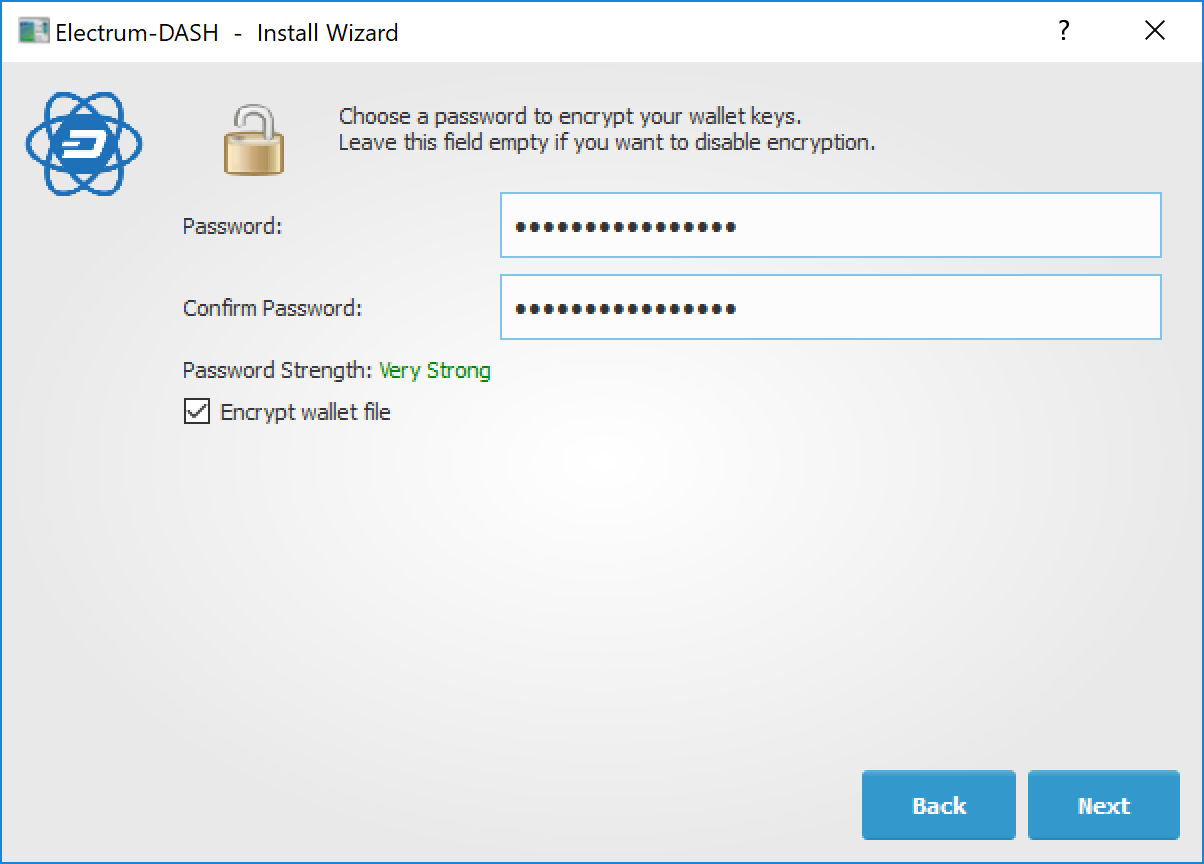
Восстановление с помощью фразы для восстановления из 12 слов с использованием Dash Electrum
Фразы для восстановления аппаратного кошелька#
Если ваша фраза, состоящая из 12, 18 или 24 слов была сгенерирована аппаратным кошельком - следуйте инструкциям ниже:
Восстановление кошелька iOS при помощи Dash Electrum#
Для восстановления средств можно использовать фразу восстановления Dash iOS в Dash Electrum, если по какой-либо причине вы потеряли доступ к своему устройству iOS. Однако, поскольку пути расположения кошелька не идентичны, процесс работает только в одном направлении, то есть невозможно восстановить кошелек Dash Electrum с помощью кошелька Dash iOS. Кроме того, поскольку в процессе импорта напрямую используется ключ xprv, а не фраза восстановления, невозможно будет отобразить фразу восстановления в Dash Electrum. Поэтому рекомендуется переместить средства (либо в стандартный кошелек Dash Electrum или какой-либо другой кошелек) после успешного восстановления, для того, чтобы убедиться, что стандартные процедуры резервного копирования работают должным образом.
Восстановление происходит в два шага. На первом шаге мы конвертируем фразу восстановления Dash iOS в ключ xprv. На втором шаге импортируем ключ xprv в кошелёк Dash Electrum.
Получение правильного ключа xprv для Dash на iOS#
Перейдите на страницу Конвертер мнемонического кода BIP39. Это полезный инструмент для манипуляции/отображения даных сидов BIP32/39. Если вам неудобно выполнять эту процедуру онлайн, то можно загрузить офлайн версию, скачав файл, описанный в этих инструкциях. Как только инструмент будет загружен в ваш браузер, следуйте следующим шагам:
Введите вашу сид-фразу, состоящую из 12 слов в поле BIP39 Mnemonic.
Покиньте вкладку BIP39 Passphrase.
Переключите валюту на Dash.
Под Derivation Path, кликните на вкладку BIP44.
Скопируйте значение показанное в поле Account Extended Private Key.
Импортируйте ключ xprv в кошелёк Dash Electrum#
Откройте кошелёк Dash Electrum и кликните Файл -> Создать/Восстановить.
Наберите имя вашего кошелька.
Выберите Стандартный кошелёк
Выберите Use public or private keys.
Вставьте значение из поля Account Extended Private Key.
При желании введите пароль.
Кошелёк Dash Electrum теперь должен обнаружить баланс кошелька Dash iOS и у вас должен появиться полный доступ к вашим средствам. Сид-фраза не будет доступна в Dash Electrum, поэтому, если вы хотите снова восстановить этот кошелек с помощью фразы восстановления, то вам просто нужно будет повторить шаги, описанные выше. Вместо этого рекомендуется отправить свои деньги на новый кошелек Dash Electrum и следовать стандартные шаги резервного копирования.
Older versions of the Dash iOS wallet used BIP32 addresses under the
m/0' derivation path. The wallet should migrate these funds over to
BIP44 addresses during normal use, but some residual balance may be
under this derivation path, so restoring the BIP32 Extended Private
Key may be helpful in some situations. Please see this forum thread
for further discussion on this process.
Приватные ключи#
Most wallets offer a function to import an address from a private key, see the documentation for your wallet for specific instructions. While private keys can be stored in many ways, in this example we will work through the process of restoring a private key from a paper wallet using Dash Core. If you only have a QR code and not the key, use a barcode scanning app (Android or iOS) to read the code first.
First, start Dash Core and unlock your wallet by selecting Settings > Unlock Wallet. Enter your password, then open the debug console by selecting Window > Console. In the console, type the following, replacing the example private key with your key:
importprivkey 7rPQWnMrh3oWLtZrzt1zLRSCVyuBbwnt7fRBXPp2EwcPhtzXSzp

Импорт приватного ключа с использованием консоли отладки в кошельке Dash Core#
Dash Core пересканирует блокчейн для транзакций, использующих публичный адрес этого ключа и покажет транзакции и баланс в вашем кошельке.
Приватный ключ должен быть в формате импорта кошелька (WIF). Если ваш ключ зашифрован с использованием BIP38 (ключ начинается с 6P вместо 7), то следует сначала расшифровать его, чтобы увидеть ключ в формате WIF. Чтобы сделать это - отправляйтесь по адресу https://paper.dash.org/ и кликните Wallet Details. В поле введите расшифрованный приватный ключ и кликните View Details. Вам будет предложено ввести пароль, после чего ваши ключи будут расшифрованы. Найдите ключ, который называется Private Key WIF и импортируйте его в свой кошелёк.
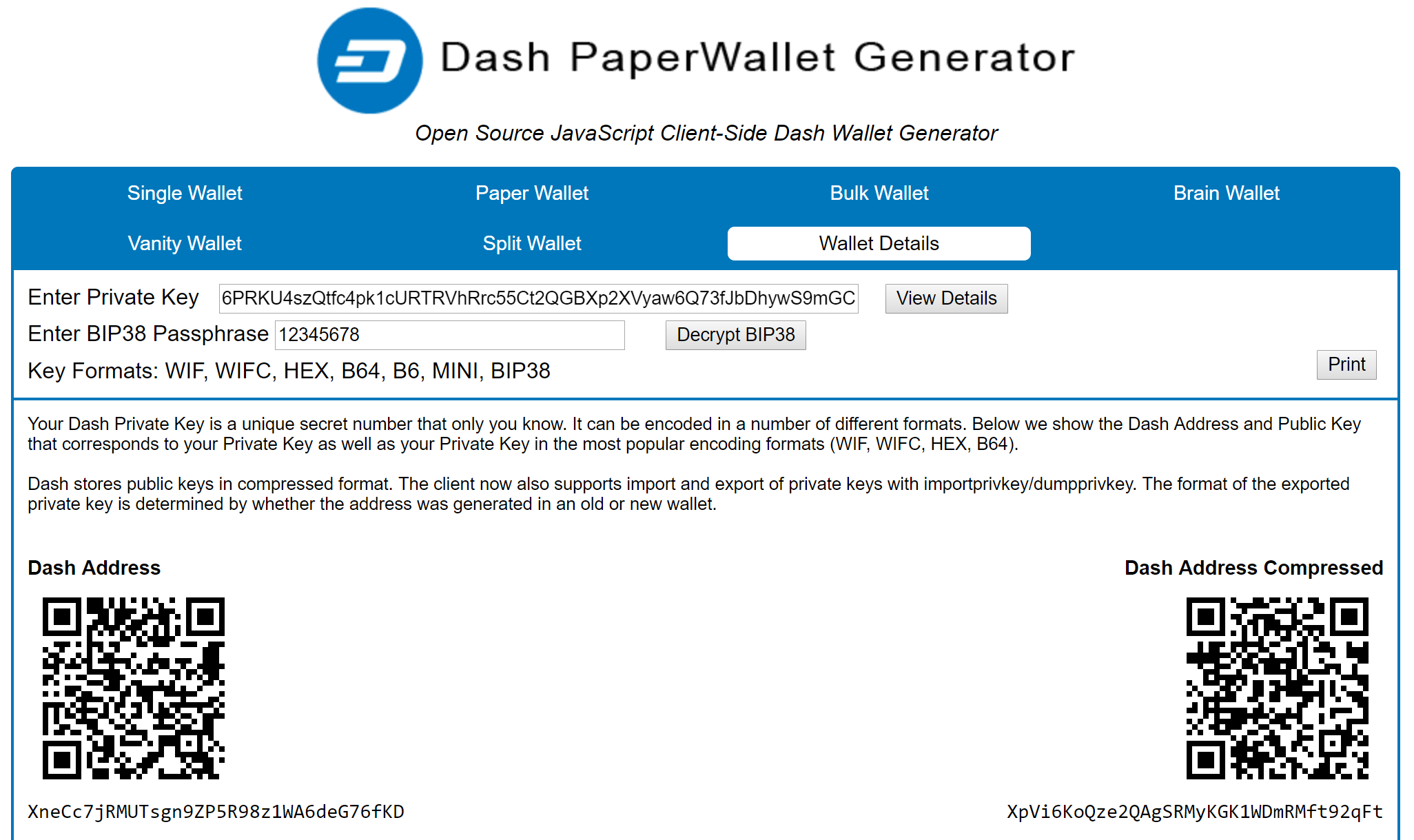
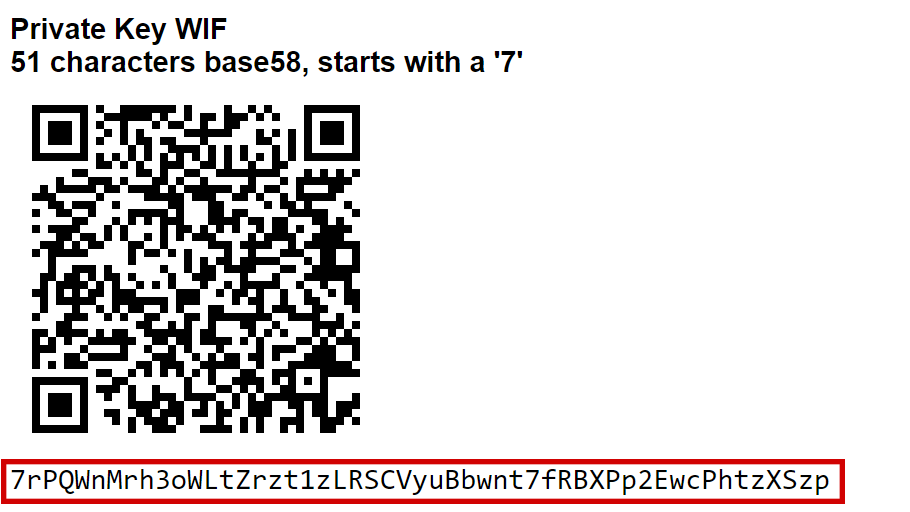
Расшифровка закондированного в BIP38 ключа в формат WIF для импорта в кошелёк Dash Core
Забытые пароли#
В большинстве случаев, если вы выбрали надёжный пароль и забыли или потеряли его, то надежды на восстановление практически нет. Шифрование, используемое кошельками Dash, сделано чрезвычайно надёжным, и хорошо придуманный пароль должен защитить вас от самых грубые попыток взлома с помощью полного перебора. Если вы можете вспомнить некоторые данные о пароле, в частности его длину или последовательности символов, которые могут в него входить, тогда можно попытаться использовать методы взлома паролей с помощью полного перебора. Для этого существует несколько сервисов, или же вы можете попробовать сделать это самостоятельно. Поскольку Dash Core основан на Bitcoin Core, большинство подходов к применению полного перебора для взлома Биткойн-кошелька также будут работать и для кошельков Dash.